Lorsque vous utilisez un classeur dans le navigateur, la visionneuse Web affiche des données stockées directement dans le classeur ou stockées dans une source de données externe, telle qu’une base de données ou dans un cube OLAP (Online Analytical Processing). Si le classeur que vous utilisez contient des données provenant d’une source de données externe, vous pouvez actualiser les données. Cette opération récupère la version la plus récente des données, y compris les modifications apportées aux données depuis la dernière mise à jour.
Que voulez-vous faire ?
En savoir plus sur l’actualisation des données
L’illustration suivante décrit le processus de base que se passe-t-il lorsque vous actualisez des données connectées à une source de données externe.
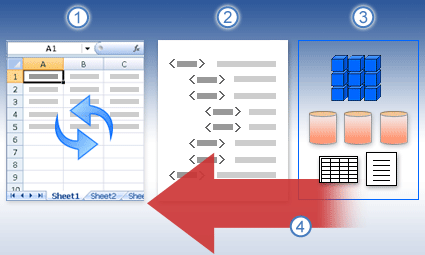
1. l’utilisateur lance une opération d’actualisation pour obtenir les données les plus récentes.
2. l’actualisation effectue une connexion à la source de données, souvent enregistrée dans un fichier de connexion qui définit toutes les informations nécessaires pour accéder aux données d’une source de données externe et récupérer celles-ci.
3. il existe de nombreuses sources de données auxquelles vous pouvez accéder, par exemple, OLAP, SQL Server, fournisseurs OLEDB et pilotes ODBC.
4. le rafraîchissement ajoute les données les plus récentes au classeur.
Options Excel pour l’actualisation des données
Vous ne pouvez pas définir les informations nécessaires pour connecter un classeur à une source de données externe pendant que vous travaillez dans le navigateur. Au lieu de cela, vous devez ouvrir le classeur dans Microsoft Excel 2010 pour définir les informations de connexion et d’autres paramètres, tels que le mode d’actualisation des données. Lorsque vous configurez les paramètres dans Excel 2010, les paramètres sont conservés lorsque vous publiez le classeur dans Microsoft SharePoint Server 2010.
Le tableau suivant fournit une brève description des options d’actualisation des données que vous pouvez sélectionner lorsque vous configurez des connexions de données dans Excel.
|
Option d’actualisation |
Description |
|
Actualiser à l’ouverture |
La visionneuse actualise automatiquement les données externes lorsque le classeur est ouvert. |
|
Mise à jour manuelle |
Cette option s’applique uniquement aux tableaux croisés dynamiques. Pour actualiser manuellement les données de l’utilisateur, cliquez sur Actualiser la connexion sélectionnée. |
|
Actualiser toutes les connexions |
Cette option permet d’actualiser toutes les connexions de données du classeur lorsque l’utilisateur clique sur le bouton Actualiser toutes les connexions . |
|
Actualisation périodique |
Cette option permet d’actualiser automatiquement des données à un intervalle de temps spécifié par l’auteur du classeur. |
Pour plus d’informations sur la définition de connexions à des sources de données externes dans un classeur Excel, voir se connecter à (importer) des données externes dans l’aide de Microsoft Excel.
Actualiser les données d’une source de données externe
Pour actualiser les données d’une source de données externe dans un classeur affiché dans le navigateur, procédez comme suit :
-
Ouvrez le classeur contenant les données que vous voulez mettre à jour.
-
Cliquez sur l’icône de données dans la barre d’outils.
-
Effectuez l’une des opérations suivantes :
-
Sélectionner Actualiser toutes les connexions pour actualiser toutes les connexions de données du classeur
-
Sélectionnez Actualiser la connexion sélectionnée pour actualiser une connexion spécifique pour un tableau croisé dynamique.










